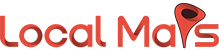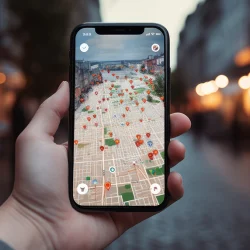Nelle pagine con un “Contenitore di raccolta” è possibile utilizzare il “Filtro URL” per filtrare le voci visualizzate. Ad esempio, facendo clic su un pulsante è possibile visualizzare tutte le voci sulle case. Inoltre, è possibile modificarne l’ordine di disposizione. In questo modo dai ai visitatori del sito web la possibilità di mostrare solo le voci a cui sono particolarmente interessati.
Per utilizzare i filtri URL, devi attivarli selezionando la casella “Considera filtri URL” nel contenitore della raccolta:
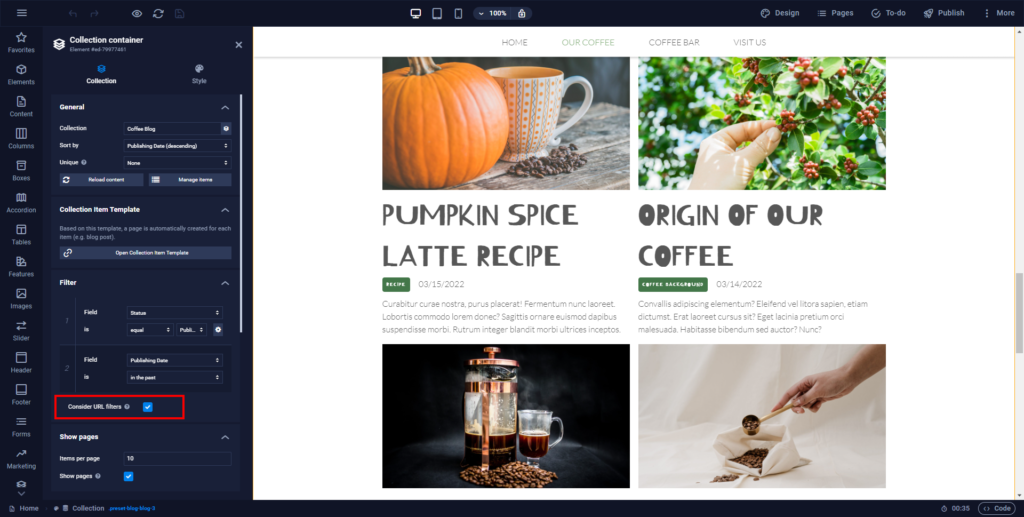
Se l’elemento con il collegamento si trova all’interno di un contenitore di raccolta, Local Site può anche impostare automaticamente questo filtro URL. Basta passare alla scheda “Link” e selezionare “Filtro raccolta” come tipo di collegamento:
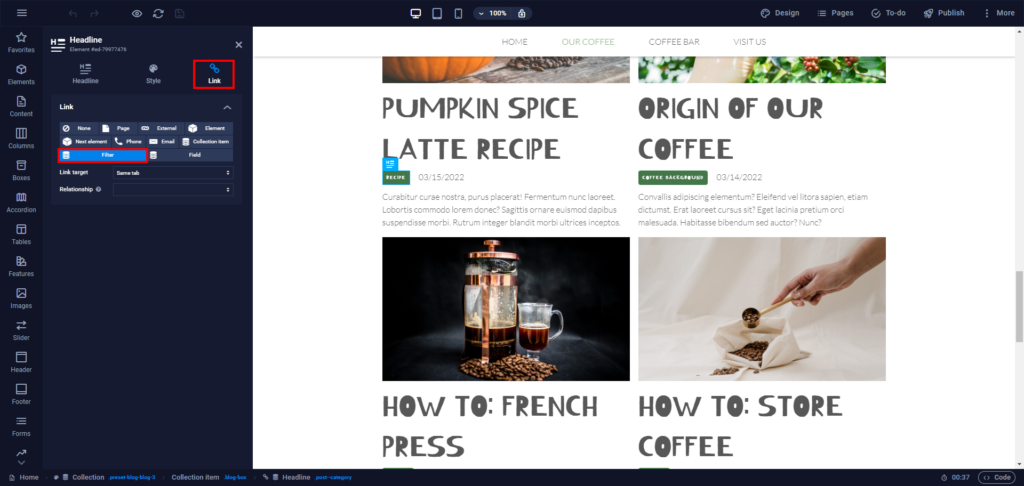
Questo articolo, tuttavia, tratta dell’uso di filtri URL composti individualmente. Come funziona tutto questo è spiegato di seguito.
Filtra per campi
In generale è possibile filtrare il checkbox, la data e i campi di testo. Per filtrare per uno (o più) campi è richiesta sempre la stessa struttura URL:
PAGINA-CONTENITORE-COLLEZIONE #!filtro[colonne.*CAMPO *]=*OPERATORE*:*VALORE*
Sostituisci *COLLECTION-CONTAINER-PAGE*, *FIELD*, *OPERATOR* e *VALUE* come segue:
- *COLLECTION-CONTAINER-PAGE*: questo è l’URL della pagina in cui esiste il contenitore della raccolta:
– Se il contenitore della raccolta si trova sulla stessa pagina, questa parte può essere omessa
– Ad esempio, se il contenitore della raccolta si trova nella pagina “blog” e lo “slug” della pagina del blog è “/blog”, sostituisci semplicemente *COLLECTION-CONTAINER-PAGE* con “/blog
- *CAMPO*: La chiave del campo corrisponde solitamente al nome del campo presente nella collezione stessa e può essere richiesta cliccando su “Altro” e selezionando “Gestione Collezioni”. Lì farai clic sull’icona a forma di ingranaggio per la raccolta che desideri modificare (1.), quindi farai clic sul campo per cui desideri la chiave (2.) e sotto l’etichetta troverai la chiave (3.)
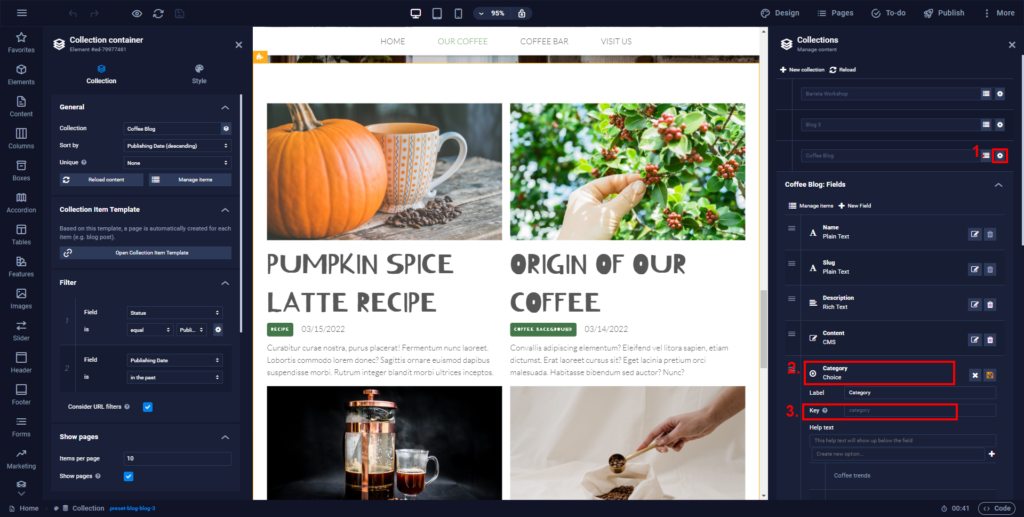
- OPERATORE*: Le seguenti opzioni possono essere utilizzate come operatore di confronto se il valore del campo non deve corrispondere esattamente al *VALORE*.
– lt: inferiore a
– lte: inferiore a/uguale
– gt: maggiore di
– gte: maggiore/uguale
– notEqual: non uguale
- *VALORE*: A seconda del tipo di campo, è necessario specificare il valore da filtrare in un determinato formato.
– Scelta: il valore deve essere codificato URL, comprese lettere maiuscole e minuscole, il che significa che i caratteri (ad esempio il carattere spazio) devono essere sostituiti da una stringa di caratteri specifica (%20).
– Casella di controllo: il valore è “1” per “selezionato” o “0” per “non selezionato (senza virgolette)
– Data: la data deve essere inserita nel formato “AAAA-MM-GG” (senza virgolette), dove “AAAA” è l’anno, “MM” è il mese e “GG” è il giorno (con uno “0” iniziale per numeri sotto “10”). Oltre alla data esatta è possibile utilizzare anche “adesso”. In combinazione con l’operatore di confronto “lte” è possibile filtrare tutte le voci che hanno un valore di data attuale o passato.
– Campi di testo: per i testi è possibile filtrare solo per testi esatti
Esempio
In questo esempio immagina il seguente scenario:
- Dovrebbero essere visualizzate solo le voci con un campo data denominato “pubblicato il” e una data successiva al 23.03.2020
- Il contenitore della raccolta si trova nella pagina con lo slug “/blog”
- Le voci dovrebbero essere visualizzate dopo aver fatto clic su un pulsante
Mancia: l’identificatore della data di pubblicazione predefinito per una raccolta creata tramite l’estensione blog è ” publishing_date “.
Assegnare al pulsante il seguente collegamento:
/blog#!filter[columns.published_at]=gt:2020-03-23
Diversi filtri vengono concatenati con l’aiuto del segno “&”. Ad esempio, potresti filtrare ulteriormente in base all’autore. Quindi l’URL del filtro sarebbe simile a questo:
/blog#!filter[columns.published_at]=gt:2020-03-23&filter[columns.author]=John%20Doe
Regola l’ordine
È possibile modificare anche l’ordine delle voci della raccolta da visualizzare. In tal modo all’URL viene aggiunto un ulteriore parametro. Il formato generale per modificare l’ordine è simile al seguente:
ordine=colonne. *CAMPO*_*DIREZIONE*
Sostituisci *FIELD* e *DIRECTION* come segue:
- *CAMPO*: Come già accennato nella sezione “Filtra per Campi”, il rispettivo campo è identificato univocamente dall’identificativo del campo
- *DIREZIONE*: Qui si specifica l’ordine in cui le voci della raccolta devono essere ordinate in base al campo specificato da “Chiave campo”:
– ASC: ordine crescente (AZ)
– DESC: ordine discendente (ZA)
Se tutte le voci del blog sopra descritto dovessero essere ordinate in ordine decrescente in base alla data di pubblicazione, la parte URL corrispondente all’ordine potrebbe apparire come segue:
/blog#!order=columns.published_at_DESC
Se ora desideri combinare entrambi i filtri della sezione “Filtra per campi” e l’ordine di questa sezione, l’URL sarà simile a questo
/blog#!filter[columns.published_at]=gt:2020-03- 23&filter[columns.author]=John%20Doe&order=columns.published_at_DESC
Limita i risultati
Oltre a filtrare e ordinare puoi anche limitare il numero di voci da visualizzare. Puoi farlo con la parola chiave “limite”. Ad esempio, se desideri visualizzare solo 3 voci, l’URL sarà il seguente:
/blog#!limit=3
È inoltre possibile specificare che non vengano visualizzate le prime voci, ma le voci in una determinata posizione. Utilizzare la parola chiave “Offset” per questo, che sposta la selezione delle voci da visualizzare. Ad esempio, se desideri visualizzare la 4a, 5a e 6a voce, utilizza il seguente URL:
/blog#!limit=3&offset=3